Kā pārlādēt lapu pārlūkprogrammā Firefox iPhone
Dažreiz Web lapas netiek ielādētas pareizi vai pilnībā. Tas var notikt tāpēc, ka skripts pārstāja darboties, radās problēma ar pašu vietni vai tāpēc, ka pārlūks nespēja pilnībā ielādēt visus lapas pieprasītos resursus. Viens no pirmajiem soļiem, kas jums jāveic, lai atrisinātu šādas problēmas, ir vienkārši pārlādēt Web lapu.
Galddatorā parasti varat atkārtoti ielādēt lapu, noklikšķinot uz pogas “Pārlādēt” vai “Atjaunināt”, vai arī nospiežot taustiņu F5 uz tastatūras. Bet mobilie Web pārlūkprogrammas izskatās un darbojas nedaudz savādāk, tāpēc jums, iespējams, rodas jautājums, kā atsvaidzināt lapu Firefox lietotnē savā iPhone. Tālāk sniegtais ceļvedis parādīs, kur atrast pogu Atsvaidzināt pārlūkprogrammas Firefox iPhone versijā.
Kā atsvaidzināt lapu pārlūkprogrammā Firefox iPhone
Šajā rakstā norādītās darbības tika veiktas ar iPhone 7 Plus operētājsistēmā iOS 10.3.3. Izmantotā iPhone Firefox lietotnes versija bija jaunākā pieejamā versija raksta tapšanas laikā. Ņemiet vērā, ka lapas atkārtota ielāde bieži noņem visu informāciju, ko esat ievadījis lapas laukos un ko neesat saglabājis.
1. darbība: atveriet lietotni Firefox .

2. solis: dodieties uz vietni, kuru vēlaties atsvaidzināt.
3. solis: velciet pa ekrānu uz leju, lai atvērtu apakšējo izvēlni (ja tā vēl nav redzama), pēc tam piesitiet bultiņas pogai, kas veidota kā aplis.
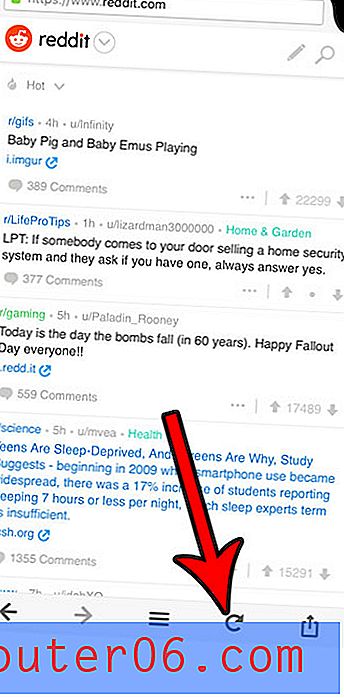
Varat vēlreiz nospiest šo pogu, lai atsvaidzinātu lapu vēl reizes, ja ar atsvaidzināšanu nav atrisināta radušā problēma.
Ja pārlūkprogrammā Firefox rodas dīvaina uzvedība, ko lapu atsvaidzināšana neizlabo, jāapsver arī vēstures un sīkfailu dzēšana. Dīvainu tīmekļa lapu izturēšanos bieži izraisa sīkfaili vai saglabātie dati, tāpēc šīs informācijas izdzēšana no tālruņa bieži var novērst šāda veida problēmas.


